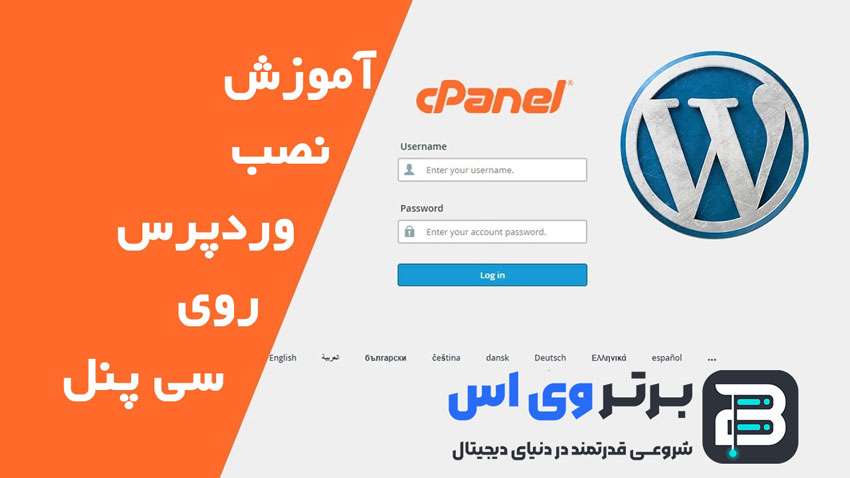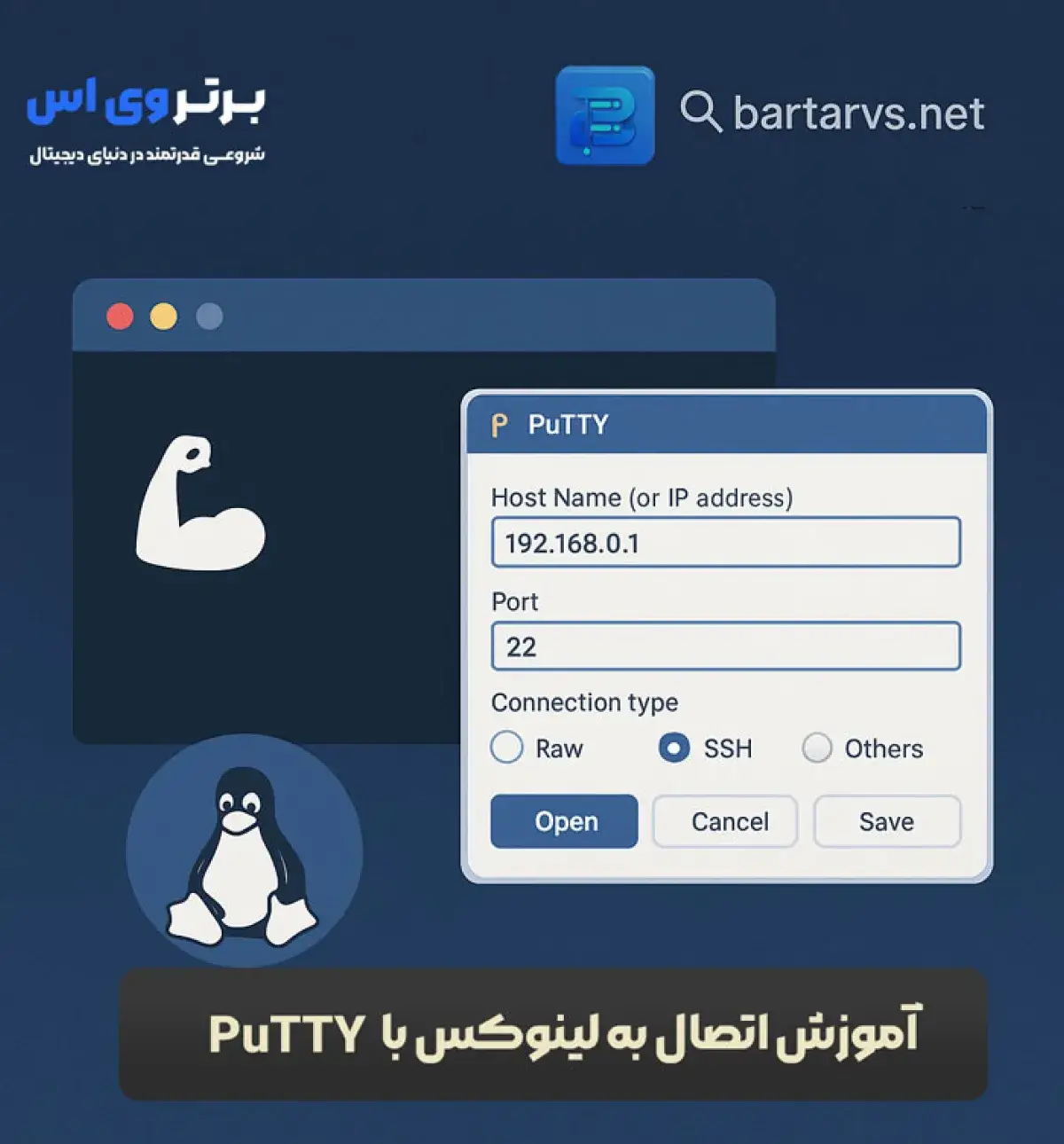سرورهای مجازی جزو پرطرفدارتربن خدمات شرکتهای هاستینگ هستند. سرورهای مجازی بهخاطر خصوصیاتی که دارند، طیف گستردهای از مخاطبان را جلب میکنند و به همین دلیل در این چند سال، تعداد استفادهکنندگانش رو به افزایش بوده است.
ما در این آموزش، نحوه اتصال به سرور مجازی ویندوز (VPS) با استفاده از پروتکل ریموت دسکتاپ (RDP) را به صورت گام به گام و با جزئیات کامل بررسی خواهیم کرد.
چگونه به سرور مجازی ویندوز متصل شویم؟
پیشنهاد میکنیم در همین اول کار مقالۀ “ آشنایی با انواع مختلف سرور مجازی VPS و کاربرد آنها ” را بخوانید. به این ترتیب، اطلاعات کامل دربارۀ انواع این دسته از سرویسهای میزبانی را به دست میآورید و با دید بهتری وارد عمل خواهید شد.
حال چگونه به سرور مجازی وصل شویم؟ راههای متفاوتی وجود دارند و در این بخش اتصال با ریموت دسکتاپ را زیر ذرهبین خواهیم برد.

بدون نگرانی صاحب آیپی خارجی شوید و بدون محدودیتهای دستوپاگیر تجارت کنید! برای اطلاعات بیشتر، با پشتیبانی برتر وی اس در تماس باشید.
وصل شدن به vps ویندوز با پروتکل ریموت دسکتاپ (RDP)
اگر سرور مجازی VPS تهیهشده با سیستمعامل ویندوز کار میکند، بهترین انتخاب برای اتصال به آن همین پروتکل ریموت دسکتاپ است که به آن به اختصار RDP هم میگویند. بهتر باشد ابتدا تعریف مختصری از این پروتکل را ارائه کنیم و بعد از آن برویم سراغ چگونگی اتصال :
پروتکل ریموت دسکتاپ (RDP) یک فناوری که منحصر به مایکروسافت است که امکان کنترل کامل یک سیستم ویندوزی را از راه دور فراهم میکند. در یک جمله، RDP پروتکلی است که امکان دسترسی به یک دسکتاپ از راه دور و بهصورت ریموت را فراهم میکند. این پروتکل رابط گرافیکی کاملی را در اختیار کاربران قرار میدهد که انگار مستقیماً خود کاربر پشت سیستم نشسته است.
این را بدانیم که یکی از کارآمدترین و محبوب ترین روشها برای وصل شدن به vps ویندوز همین پروتکل RDP است. در ادامه مقاله، نحوۀ اتصال به این پروتکل را بررسی خواهیم کرد.
ویژگی های سرور مجازی ویندوز
- دسترسی به سرور از هر نقطه جهان
- مدیریت کامل سیستم عامل و برنامهها
- امکان اجرای نرمافزارهای سنگین روی سرور قدرتمند
- انتقال سریع اطلاعات بین کلاینت و سرور
مرحله اول :
پیدا کردن نرمافزار Remote Desktop Connection در ویندوز
اگر می خواهید با ویندوز به VPS ویندوزی متصل شوید، بهسادگی با جستوجوی عبارت Remote Desktop Connection در نوار جستوجوی Taskbar (در قسمت پایین و سمت چپ صفحه)، یا کلید Windows + R را فشار دهید تا پنجره Run باز شود و سپس عبارت mstsc را تایپ کرده و Enter بزنید. حال اپلیکیشن لازم برای برقراری این اتصال را پیدا کرده اید.

مرحله دوم :
IP که به صورت اعداد هم هستن که این اعداد نقش آدرس موجودیتهای قرارگرفته روی اینترنت را ایفا میکنند؛ پس برای اتصال به سرور مجازی خود نیازمند آدرس IP آن خواهید بود. آموزش اتصال به IP ثابت با ریموت دسکتاپ ویندوز
بعد از باز کردن اپلیکیشن Remote Desktop Connection طبق آموزش قبلتر، حال با پنجرهای مشابه آنچه در زیر میبینید مواجه خواهید شد. همانطور که می بینید، این پنجره فقط یک فیلد دارد که باید آدرس IP VPS مقصد را در آن وارد کنید.

مرحله سوم :
اتصال به سرور مجازی
بعد از وارد کردن IP سرور مجازی خود داخل فیلدی که در تصویر بالا مشخص کردهایم، باید روی دکمۀ Connect کلیک کرده تا کار وصل شدن به سرور مجازی تمام شود.
نکته : اگر قصد دارید از این اتصال به صورت مکرر استفاده کنید، میتوانید پس از تنظیم همه گزینهها، روی دکمه Save As کلیک کرده و تنظیمات را ذخیره کنید.
مرحله پایانی :
دریافت دسترسی ادمین
حال باید قبل از اتصال, نام کاربری (Username) و کلمۀ عبور (Password) خود را وارد کنید. این اطلاعات معمولا از جانب شرکت هاستینگ که سرور مجازی ویندوز را خریداری کرده اید، دریافت کنید. ضمن اینکه باید مواظب باشید تا این اطلاعات به دست افراد دیگر نیفتند!
توجه کنید هرکسی به این دو دسترسی داشته باشد، دسترسی ادمین vps شما را خواهد داشت و میتواند انواع تغییرات را روی سرور مجازی رقم بزند.

با طی کردن مراحل گفته شده ، وصل شدن به سرور مجازی و vps در ویندوز 10 بهسادگی انجام خواهد گرفت. البته که وصل شدن به vps در ویندوز ۷ (از طریق پروتکل RDP) هم روالی مشابه دارد و فقط شاید شکلوشمایل آیکونها و پنجرهها و بخش گرافیکی کمی تفاوت داشته باشد.
اتصال به VPS ویندوز از دستگاههای مختلف

اتصال از ویندوز
در ویندوز همانطور که در این مقاله گفته شد از برنامه پیشفرض Remote Desktop Connection استفاده کنید. این برنامه در تمام نسخههای ویندوز موجود است.

اتصال از مک
برنامه Microsoft Remote Desktop را از App Store مخصوص شرکت اپل دانلود کنید. رابط کاربری متفاوتی دارد، اما عملکرد مشابهی با نسخه ویندوز ارائه میدهد.

اتصال با گوشی اندروید و آیفون
ابتدا اپلیکیشن Microsoft Remote Desktop را از Google Play یا App Store دانلود نمایید. با این برنامهها میتوانید از طریق گوشی هوشمند یا تبلت به سرور دسترسی داشته باشید.
چند نکته امنیتی VPS ویندوز
با رعایت نکات امنیتی، میتوانید به سادگی و با امنیت به سرور مجازی ویندوز خود متصل شوید و از مزایای آن بهرهمند گردید.
تغییر رمز عبور پیشفرض
رمز عبور Administrator را که از سرویسدهنده دریافت کردهاید، در اولین اتصال تغییر دهید. رمز جدید باید حداقل ۸ کاراکتر با ترکیبی از حروف بزرگ، کوچک، اعداد و نمادها باشد.
محدود کردن دسترسی با فایروال
در تنظیمات Windows Firewall، دسترسی به پورت ۳۳۸۹ را فقط به آدرسهای IP مشخص محدود کنید. این کار خطر نفوذ را به شدت کاهش میدهد.
تغییر پورت پیشفرض
پورت پیشفرض RDP (۳۳۸۹) را به یک پورت غیراستاندارد تغییر دهید. این کار حملات خودکار را کاهش میدهد. برای این کار باید در رجیستری ویندوز تغییراتی ایجاد کنید.
استفاده از VPN
برای لایه امنیتی اضافی، ابتدا به یک سرور VPN متصل شوید و سپس از طریق آن به سرور RDP دسترسی پیدا کنید. این روش ارتباط شما را رمزگذاری میکند.
نتیجه گیری :
پروتکل RDP یا همان ریموت دسکتاپ کنترل کاملی بر سرور مجازی را فراهم میکند و اجازه میدهد انواع نرم افزارها را نصب کنید، تنظیمات گوناگون را مطابق نیاز خود تغییر دهید و انواع امور را بهشکلی بهینه و البته از راه دور پیش ببرید. آموزش اتصال به IP ثابت با ریموت دسکتاپ ویندوز
چگونه به سرور مجازی ویندوز وصل شویم؟
محتوای مرتبط :